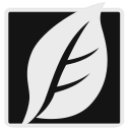Bartender条码标签打印软件 v9.0 下载
详情介绍
Bartender永久免费安装版是一款全球知名的条码标签打印设计软件,它可以提供丰富的模板和库存管理功能,为不同规模的企业提供全面的标签设计服务,如一维条码、二维码和GS1条码,以及广泛的标签尺寸和形式都可以进行设计,它可以与各种数据源(如Excel、CSV文件、数据库等)连接,自动提取数据并应用于条码和标签设计中。
Bartender条码标签打印软件操作也非常简单,初学者在短短几分钟内即可上手,可以广泛应用于制造业,化学品,医疗保健,食品和饮料,航空航天,制药,供应链等领域。
软件特色
一、轻松设计标签条码
BarTender严格遵循 Microsoft 软件设计的“look and feel”标准,操作非常简单。条码、文本及图形格式完全符合简洁直观的鼠标操作方式。多种强大功能令您在设计能挥洒自如,轻松设计标签条码。
1、条形码设计
BarTender非常重要的设计功能,可以使用已有的条形码设计,常用的标签设计功能,包括所有文本、图形、条形码和大多数序列化功能。
2、数据处理
BarTender通过设计键盘和条形码扫描仪数据的打印时数据输入表等获取外部数据。BarTender通过 Visual Basic 脚本来定制数据处理。
3、标签卷
可以利用大量编排良好的标签库,从数以千计的现成标签尺寸中进行选择。当然,也可以设计自己的标签库并将其添加到数据库中,以备将来使用。
4、序列化
BarTender 10.1提高了序列化的灵活性,包括按页或按作业序列化。它可以根据数据库记录重置计数器,也可以在数据源,数据库字段,时间或日期发生更改时重置计数器,从简单的序列号到高级的定制序列。
二、支持多种条码标签
BarTender常用的标签设计功能,包括所有文本、图形、条形码和大多数序列化功能。
1、条形码
拥有丰富的行业标准条形码格式库,多种一维和二维符号体系,不受限制的可变宽度和高度,在与条形码有关的任意位置放置“可读”文本,且“可读”字符模板可定制。
2、文本
多样化的字体支持,通过屏幕 WYSIWYG 编辑器实现功能强大的“富文本”格式,可以进行屏幕文本编辑及尺寸调整,支持 RTF、HTML 和 XAML等。“全系统的”Unicode 支持让您可以访问打印机和Windows 上的字体,在各段落中混合文本格式,并将它们连接到不同的数据库字段位置。
3、图形、图像和符号
可绘制线条、圆圈、椭圆、矩形、圆角矩形、三角形、多边形、箭头、弧形、星形和许多其他形状,拥有多个虚线样式和复合线样式,线条和形状的填充选项包括纯色、多点渐变、图案和位图,能导入70多种图形格式。
三、配套应用程序
除了主要的设计和打印应用程序,BarTender 应用程序套件包括多种附加的配套应用程序以及其他组件。它们共同提供了任何其他标签、条形码、证卡、标记、工件或纸箱打印软件包未能提供的强大和灵活水平。
1、Print Station
提供简便的界面,让非技术用户只需通过简单的“指-点”就能选择和打印标签,而无须了解标签设计程序的内容。指定列表打印。
2、Batch Maker
能够非常容易地指定一个包含多个标签格式的列表,然后作为一个“批次”进行打印。打印批次可通过 Batch Maker 进行打印,也可通过 BarTender、Print Station 和 Windows Explorer 进行打印。
四、RFID支持
使用“基本版”以外的任何版本、您都可以将 RFID 对象添加到您的模板设计、就像创建条形码和其他对象一样容易。
1、支持RFID功能的打印机
BarTender可在"智能式卷标"上为RFID卷标选择各种条形码标准。BarTender支持多种数据格式。
2、支持多种数据格式
支持 DoD、Wal-Mart 和其他 EPC 数据格式,包括 SGTIN、SSCC、GIAI、GID、GRAI、SGLN。
软件亮点
一、使用Print Portal扩展对远程打印的访问
1、Print Portal现在可供BarTender专业版、自动化版和企业版客户使用。
2、通过网页浏览器,即时从任何设备中选择和打印标签。
3定义文件夹图像和颜色,使文档和标签更易于查找。
4、使用高级安全属性设置,提高安全性。
5、通过扩展、更深入的管理员控制,管理详细的用户权限。
二、新的SAP HANA数据库连接器
1、标签打印直接与存储在SAP HANA数据库中的企业数据连接起来。
2、访问SAP HANA内置软件和SAP HANA云数据库服务。
3、支持SAP HANA 2.0 SPS 03及更高版本。
三、重新设计Print Station
1、简洁现代的用户界面及更高的性能。
2、点按式打印 — 快速定位文档、选择打印机、输入数据并打印。
3、改进了独立的kiosk模式(使用Microsoft Windows 10 kiosk模式)。
4、新的分组和排序选项,帮助打印操作员更高效地工作。
5、使用您自有徽标和配色方案定制品牌,将BarTender更无缝地集成到您的打印环境中。
6、通过Librarian工作流程状态访问和进度文件,审查和批准BarTender文档进行制作。
四、全新的BarTender REST API
1、通过REST API,调用大量的BarTender操作实现标签打印自动化。
2、使用YAML和JSON等格式的脚本,集成BarTender与企业应用程序。
3、使用OpenAPI文档,快速了解如何使用BarTender REST API。
Bartender打印标签位置调整
1.首先,打开Bartender软件,并在"文件"菜单中选择"打开",找到你需要打印的标签模板。
2. 点击"打印"按钮,这将打开打印窗口。

3. 在打印窗口中,你可以看到一个预览区域,这个区域显示的是标签在实际打印出来后的样子。你可以通过点击和拖动预览区域中的标签,来调整其在实际打印出来时的位置。

4. 在完成位置调整后,点击"确定"按钮,你的设置就会保存下来。

相关软件
猜你喜欢
网友评论
软件排行
最新更新
-
 噬血代码十六项修改器 v1.53 风灵月影版详情
噬血代码十六项修改器 v1.53 风灵月影版详情游戏补丁|2.13MB
-
 战争雷霆中文破解版下载 免安装绿色版详情
战争雷霆中文破解版下载 免安装绿色版详情游戏娱乐|50GB
-
 神之亵渎2十三项修改器 风灵月影版详情
神之亵渎2十三项修改器 风灵月影版详情游戏补丁|749KB
-
 网维大师官方最新版 v9.2.5.0 电脑版详情
网维大师官方最新版 v9.2.5.0 电脑版详情行业软件|246MB
-
 开局五个亿PC破解版下载 免安装版详情
开局五个亿PC破解版下载 免安装版详情游戏娱乐|66.3GB
-
 EdrawMax亿图图示电脑版下载 v14.5.1.1300 最新版详情
EdrawMax亿图图示电脑版下载 v14.5.1.1300 最新版详情办公软件|347.33MB












 都市天际线2破解版联机版下载 免安装版
都市天际线2破解版联机版下载 免安装版 双点博物馆探索者全DLC学习版下载 免安装版
双点博物馆探索者全DLC学习版下载 免安装版 鬼谷八荒破解版百度网盘 免安装绿色全DLC版
鬼谷八荒破解版百度网盘 免安装绿色全DLC版 传说之下破解版下载 全DLC 免安装豪华中文版
传说之下破解版下载 全DLC 免安装豪华中文版 文明7学习版豪华版下载 全DLC+解锁补丁 网盘资源分享
文明7学习版豪华版下载 全DLC+解锁补丁 网盘资源分享 龙之信条2中文破解版下载 内置全DLC 免安装豪华版
龙之信条2中文破解版下载 内置全DLC 免安装豪华版 王国保卫战5联盟破解版下载 全DLC 免安装豪华版
王国保卫战5联盟破解版下载 全DLC 免安装豪华版 EA Sports FC 25终极版破解版下载 集成全DLC 免安装中文版
EA Sports FC 25终极版破解版下载 集成全DLC 免安装中文版